モバイル デバイスでの WiFi Security のパスワードの変更
パスワードを変更する手順は次のとおりです。
注: プラットフォームが Android か iOS かによってアプリが違って見える場合がありますが、機能は同じです。
WiFi Security のパスワードを変更するには:
- メイン画面の [WiFi Security] アプリのアイコンをタップします。

- 画面右上にある [設定] アイコンをタップします。
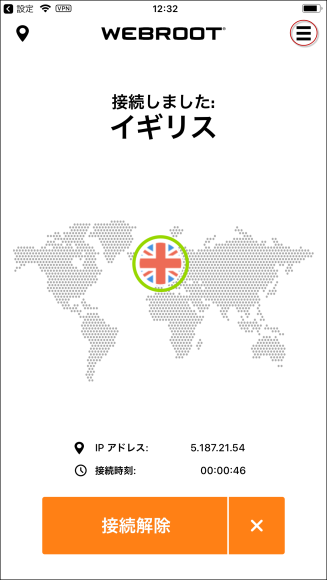
[マイ アカウント] メニューが表示されます。

- [アカウント情報] をタップします。
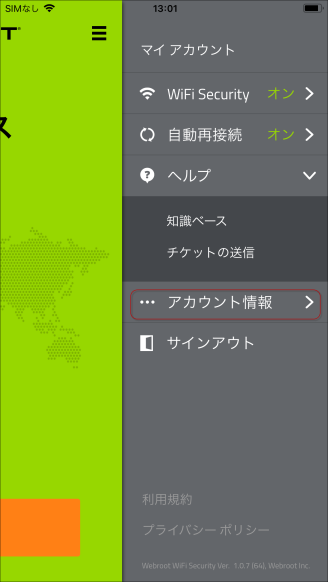
- [アカウント情報] エリアで、[パスワードの変更] をタップします。
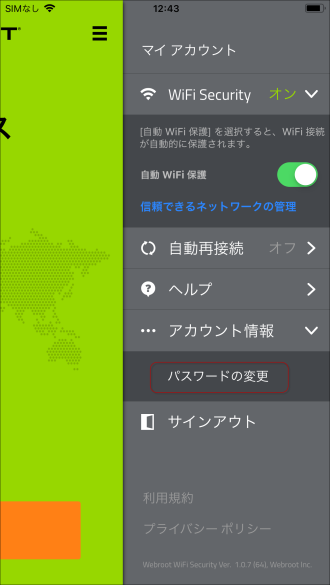
パスワードを変更するためのリンクが記載されたメールが届きます。
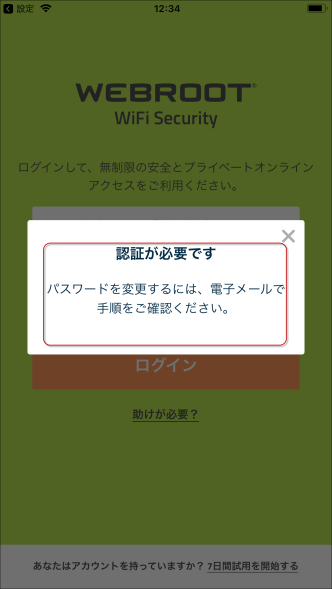
- メール内のリンクをクリックします。

[パスワードの変更] ウィンドウが表示されます。
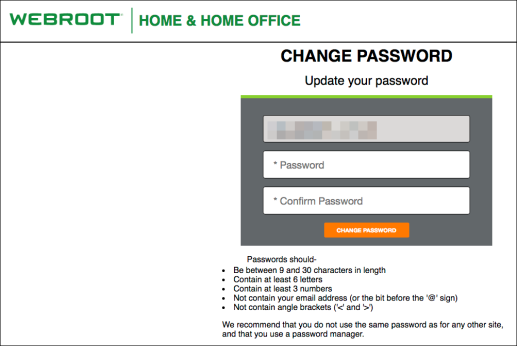
- 新しいパスワードを入力し、確認のため再度入力します。
注: 強力なパスワードの設定方法については、ウェブルートの記事「強力なパスワードを作成するには (How Do I Create A Strong Password?)」をご覧ください。
- [パスワードの変更] ボタンをクリックします。
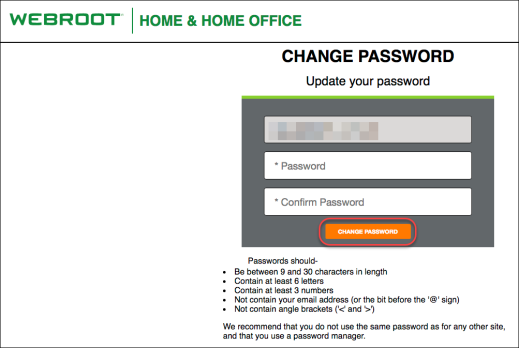
これで、新しいパスワードを使って WiFi Security アプリにログインできるようになります。